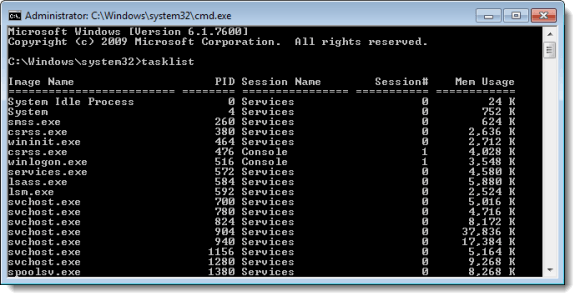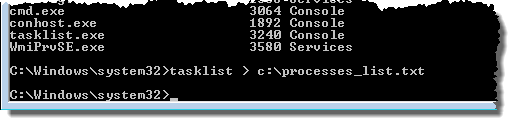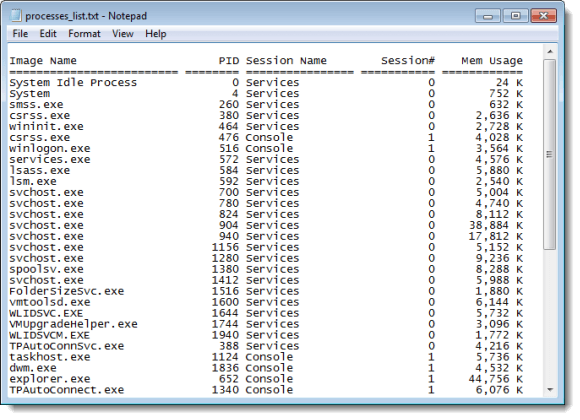コンピュータ上で実行中のプロセスの一覧を表示したいのに、タスクマネージャを開くことができない、またはリストを印刷できるようにするには、実行中のプロセスのリストを生成し、それをテキストファイルに書き込むことができます。
この手順は、XPからWindows 10までのすべてのWindowsバージョンで動作します。
この手順は、PIDh2>プロセスのリストを生成する
実行中のプロセスのリストを生成するには、コマンドプロンプトを管理者として開きます。これを行うには、[スタート]をクリックし、cmdを入力してコマンドプロンプトを右クリックし、管理者として実行を選択します。実行中のプロセスのリストをコマンドプロンプト]ウィンドウで直接確認するには、プロンプトに次の行を入力してを押します。
tasklist > c:\processes_list.txt
注:上記のコマンドは、processes_list.txtというファイルをC:に保存します。異なる名前のファイルを別の場所に保存する場合は、目的の場所のフルパスを入力し、別のファイル名を入力します。
この例では、processes_list.txtファイルがC:ドライブのルートに書き込まれます。実行中のプロセスのテーブルはテキストファイル形式で提供され、メモ帳などのテキストエディタから情報を印刷することができます。
同じ方法で実行中のサービスのリストを生成することもできます。これを行うには、プロンプトで次の行を入力してEnterを押します。
tasklist/svc > c:\services_list.txt
注記:
テーブルには、関連するPIDを持つサービスのリストが表示されます。 注:これは、svchost.exeファイルのさまざまなインスタンスによってどのサービスがホストされているかを調べるのに適した方法です。 Svchost.exeは、さまざまな機能を実行するために他のサービスをホストするプロセスであり、一度に複数のsvchost.exeインスタンスを実行できます。 svchost.exeの詳細については、Svchost.exeの説明と解説 をご覧ください。
この手順は、プロセスを殺す必要があり、ウイルスがタスクマネージャが開けないようにする場合に便利です。コマンドプロンプトで実行中のプロセスのリストを生成し、殺すプロセスのPIDを取得し、taskkillコマンドを使用してプロセスを終了することができます。 taskkillコマンドの使用方法の詳細については、コマンドプロンプトで次の行を入力してください。
taskkill /?
また、無反応プロセスを簡単に殺すためにプロセスを終了させるコマンドライン を使用する方法についての記事を参照してください。お楽しみください!